Windows基本操作,从入门到精通(实用版)
- 格式:pptx
- 大小:755.83 KB
- 文档页数:36
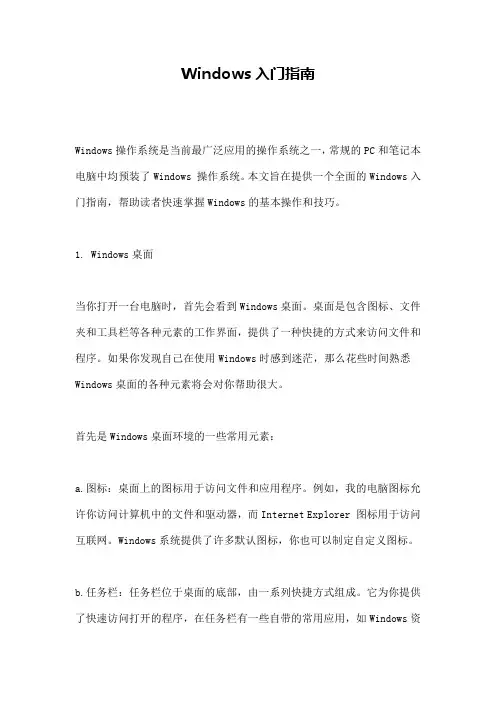
Windows入门指南Windows操作系统是当前最广泛应用的操作系统之一,常规的PC和笔记本电脑中均预装了Windows 操作系统。
本文旨在提供一个全面的Windows入门指南,帮助读者快速掌握Windows的基本操作和技巧。
1. Windows桌面当你打开一台电脑时,首先会看到Windows桌面。
桌面是包含图标、文件夹和工具栏等各种元素的工作界面,提供了一种快捷的方式来访问文件和程序。
如果你发现自己在使用Windows时感到迷茫,那么花些时间熟悉Windows桌面的各种元素将会对你帮助很大。
首先是Windows桌面环境的一些常用元素:a.图标:桌面上的图标用于访问文件和应用程序。
例如,我的电脑图标允许你访问计算机中的文件和驱动器,而Internet Explorer 图标用于访问互联网。
Windows系统提供了许多默认图标,你也可以制定自定义图标。
b.任务栏:任务栏位于桌面的底部,由一系列快捷方式组成。
它为你提供了快速访问打开的程序,在任务栏有一些自带的常用应用,如Windows资源管理器,音量控制,时间和日期等。
c.菜单栏:菜单栏是窗口顶部的那一栏。
菜单栏由一系列菜单组成,比如“文件”、“编辑”、“工具”等。
它允许你暴露出窗口的不同选项和功能。
d.窗口:Windows操作系统中的每个程序都可以成为一个窗口。
窗口通常由标题栏、菜单栏、工具栏、状态栏和内容组成。
2. Windows文件管理了解文件管理对于使用Windows操作系统十分重要。
通过文件管理,你可以组织、查找和浏览计算机中的文件夹和文件。
让我们来看看Windows文件管理的基础。
a.文件夹:您的计算机有许多文件夹(或称之为文件目录),用于存放文件和其他文件夹,以及为软件存储配置文件和其他系统文件。
我们可以在文件夹中组织文件,便于查找、浏览和备份。
b.文件浏览器:文件浏览器是用来访问和管理文件和文件夹的工具。
在Windows中,Windows资源管理器就是文件浏览器,提供许多工具来帮助管理你的文件和文件夹。

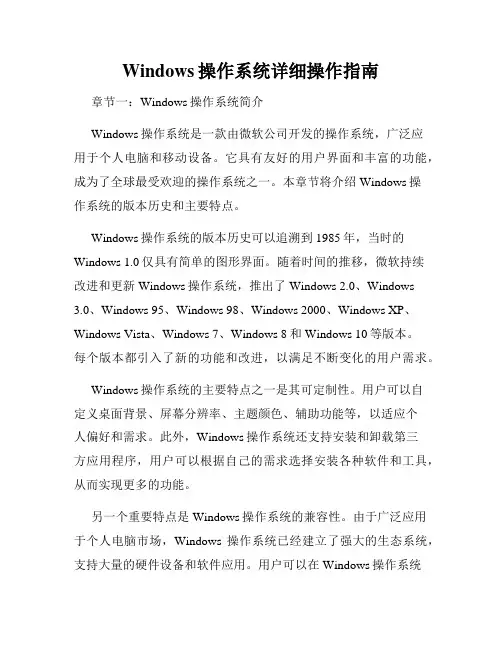
Windows操作系统详细操作指南章节一:Windows操作系统简介Windows操作系统是一款由微软公司开发的操作系统,广泛应用于个人电脑和移动设备。
它具有友好的用户界面和丰富的功能,成为了全球最受欢迎的操作系统之一。
本章节将介绍Windows操作系统的版本历史和主要特点。
Windows操作系统的版本历史可以追溯到1985年,当时的Windows 1.0仅具有简单的图形界面。
随着时间的推移,微软持续改进和更新Windows操作系统,推出了Windows 2.0、Windows 3.0、Windows 95、Windows 98、Windows 2000、Windows XP、Windows Vista、Windows 7、Windows 8和Windows 10等版本。
每个版本都引入了新的功能和改进,以满足不断变化的用户需求。
Windows操作系统的主要特点之一是其可定制性。
用户可以自定义桌面背景、屏幕分辨率、主题颜色、辅助功能等,以适应个人偏好和需求。
此外,Windows操作系统还支持安装和卸载第三方应用程序,用户可以根据自己的需求选择安装各种软件和工具,从而实现更多的功能。
另一个重要特点是Windows操作系统的兼容性。
由于广泛应用于个人电脑市场,Windows操作系统已经建立了强大的生态系统,支持大量的硬件设备和软件应用。
用户可以在Windows操作系统上使用各种设备(如打印机、扫描仪、摄像头等),也可以运行各类软件(如办公套件、娱乐软件、图形工具等),使其成为了一个功能强大的综合平台。
章节二:Windows操作系统安装和设置本章节将介绍Windows操作系统的安装和设置过程,帮助读者快速了解和使用Windows操作系统。
1. 下载和创建安装媒体在安装Windows操作系统之前,用户需要从微软官网下载安装媒体。
可以选择将其写入DVD或制作成USB启动盘。
接下来,用户需要将安装媒体插入计算机并启动。

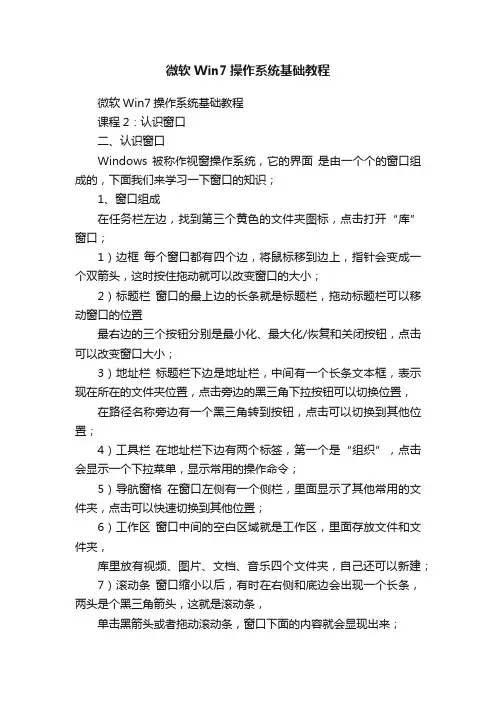
微软Win7操作系统基础教程微软Win7操作系统基础教程课程2:认识窗口二、认识窗口Windows 被称作视窗操作系统,它的界面是由一个个的窗口组成的,下面我们来学习一下窗口的知识;1、窗口组成在任务栏左边,找到第三个黄色的文件夹图标,点击打开“库”窗口;1)边框每个窗口都有四个边,将鼠标移到边上,指针会变成一个双箭头,这时按住拖动就可以改变窗口的大小;2)标题栏窗口的最上边的长条就是标题栏,拖动标题栏可以移动窗口的位置最右边的三个按钮分别是最小化、最大化/恢复和关闭按钮,点击可以改变窗口大小;3)地址栏标题栏下边是地址栏,中间有一个长条文本框,表示现在所在的文件夹位置,点击旁边的黑三角下拉按钮可以切换位置,在路径名称旁边有一个黑三角转到按钮,点击可以切换到其他位置;4)工具栏在地址栏下边有两个标签,第一个是“组织”,点击会显示一个下拉菜单,显示常用的操作命令;5)导航窗格在窗口左侧有一个侧栏,里面显示了其他常用的文件夹,点击可以快速切换到其他位置;6)工作区窗口中间的空白区域就是工作区,里面存放文件和文件夹,库里放有视频、图片、文档、音乐四个文件夹,自己还可以新建;7)滚动条窗口缩小以后,有时在右侧和底边会出现一个长条,两头是个黑三角箭头,这就是滚动条,单击黑箭头或者拖动滚动条,窗口下面的内容就会显现出来;练习:1、打开“库”文件夹,瞄准标题栏把它拖到右边,再移到中间,最小化窗口、最大化窗口,然后再还原;2、记住窗口的各个组成部分的名称;3、打开“库”窗口中的“视频”文件夹,看一下窗口中的内容,单击地址栏上的“后退”按钮返回;4、看一下地址栏中的内容,确定当前的位置,单击两边的按钮试试;5、找一个窗口有滚动条的窗口,拖动一下滚动条,再单击上下的黑三角按钮看看有什么不同?本节学习了Windows 窗口的基础知识,如果你成功地完成了练习,请继续学习下一课内容;Win7修改MAC地址方法图文教程(一)Win7修改MAC地址方法本人结合了下以前所有的经验,Win7修改MAC地址方法有以下三种:方法一:使用Win7MAC地址修改工具1,只适用于windows7系统的网卡MAC地址修改。
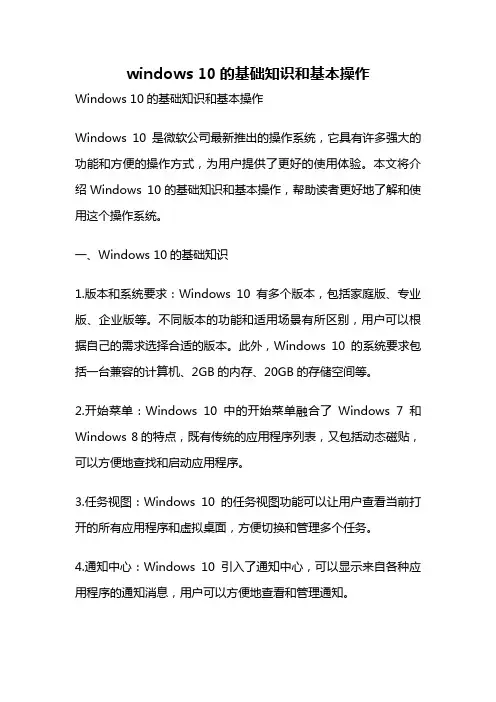
windows 10的基础知识和基本操作Windows 10的基础知识和基本操作Windows 10是微软公司最新推出的操作系统,它具有许多强大的功能和方便的操作方式,为用户提供了更好的使用体验。
本文将介绍Windows 10的基础知识和基本操作,帮助读者更好地了解和使用这个操作系统。
一、Windows 10的基础知识1.版本和系统要求:Windows 10有多个版本,包括家庭版、专业版、企业版等。
不同版本的功能和适用场景有所区别,用户可以根据自己的需求选择合适的版本。
此外,Windows 10的系统要求包括一台兼容的计算机、2GB的内存、20GB的存储空间等。
2.开始菜单:Windows 10中的开始菜单融合了Windows 7和Windows 8的特点,既有传统的应用程序列表,又包括动态磁贴,可以方便地查找和启动应用程序。
3.任务视图:Windows 10的任务视图功能可以让用户查看当前打开的所有应用程序和虚拟桌面,方便切换和管理多个任务。
4.通知中心:Windows 10引入了通知中心,可以显示来自各种应用程序的通知消息,用户可以方便地查看和管理通知。
5.文件资源管理器:Windows 10的文件资源管理器提供了一个直观的界面,方便用户管理文件和文件夹,包括复制、粘贴、删除等操作。
二、Windows 10的基本操作1.桌面操作:在Windows 10中,桌面是用户操作的主要界面。
用户可以在桌面上创建和管理快捷方式、文件夹等,也可以通过拖拽方式进行文件的移动和复制。
2.应用程序的启动和关闭:用户可以通过开始菜单、任务栏或者桌面上的快捷方式来启动应用程序。
关闭应用程序可以使用窗口右上角的关闭按钮或者使用任务管理器进行强制关闭。
3.窗口管理:Windows 10提供了多种方式来管理窗口,包括最小化、最大化、还原、调整大小等操作。
用户可以根据需要自由地调整窗口的大小和位置。
4.多任务管理:Windows 10支持多任务操作,用户可以同时打开多个应用程序,并通过任务栏或者任务视图进行切换和管理。
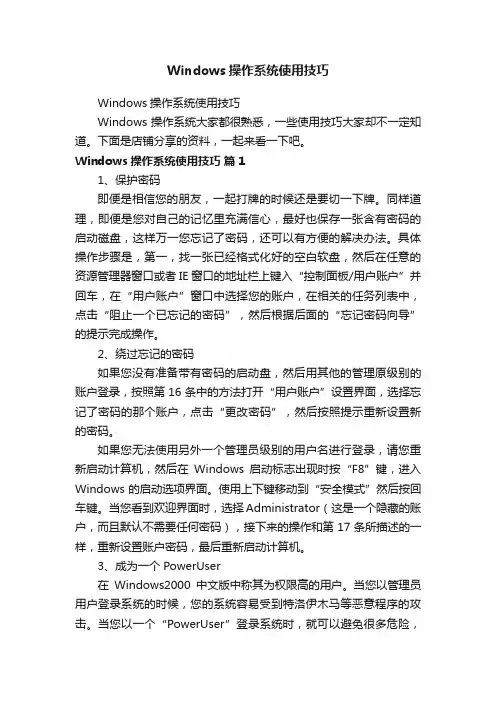
Windows操作系统使用技巧Windows操作系统使用技巧Windows操作系统大家都很熟悉,一些使用技巧大家却不一定知道。
下面是店铺分享的资料,一起来看一下吧。
Windows操作系统使用技巧篇11、保护密码即便是相信您的朋友,一起打牌的时候还是要切一下牌。
同样道理,即便是您对自己的记忆里充满信心,最好也保存一张含有密码的启动磁盘,这样万一您忘记了密码,还可以有方便的解决办法。
具体操作步骤是,第一,找一张已经格式化好的空白软盘,然后在任意的资源管理器窗口或者IE窗口的地址栏上键入“控制面板/用户账户”并回车,在“用户账户”窗口中选择您的账户,在相关的任务列表中,点击“阻止一个已忘记的密码”,然后根据后面的“忘记密码向导”的提示完成操作。
2、绕过忘记的密码如果您没有准备带有密码的启动盘,然后用其他的管理原级别的账户登录,按照第16条中的方法打开“用户账户”设置界面,选择忘记了密码的那个账户,点击“更改密码”,然后按照提示重新设置新的密码。
如果您无法使用另外一个管理员级别的用户名进行登录,请您重新启动计算机,然后在Windows启动标志出现时按“F8”键,进入Windows的启动选项界面。
使用上下键移动到“安全模式”然后按回车键。
当您看到欢迎界面时,选择Administrator(这是一个隐藏的账户,而且默认不需要任何密码),接下来的操作和第17条所描述的一样,重新设置账户密码,最后重新启动计算机。
3、成为一个PowerUser在Windows2000中文版中称其为权限高的用户。
当您以管理员用户登录系统的时候,您的系统容易受到特洛伊木马等恶意程序的攻击。
当您以一个“PowerUser”登录系统时,就可以避免很多危险,而且您通常需要使用的功能基本上和管理原级别的用户一样,当然,如果有必要的话,切换回管理员级别的用户也比较方便。
设置PowerUser的操作步骤如下:选择“开始”/“运行”,键入“lusrmgr.msc”命令行后回车,进入“本地用户和组”窗口,在左边点击“组”,然后双击右侧的“Administrators”。
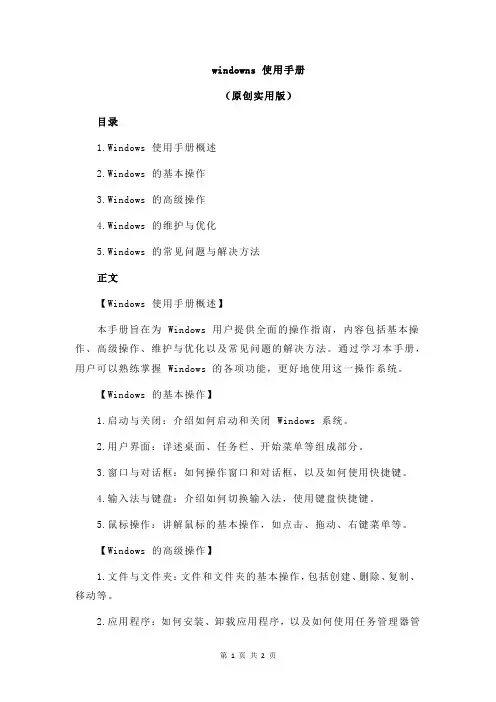
windowns 使用手册(原创实用版)目录1.Windows 使用手册概述2.Windows 的基本操作3.Windows 的高级操作4.Windows 的维护与优化5.Windows 的常见问题与解决方法正文【Windows 使用手册概述】本手册旨在为 Windows 用户提供全面的操作指南,内容包括基本操作、高级操作、维护与优化以及常见问题的解决方法。
通过学习本手册,用户可以熟练掌握 Windows 的各项功能,更好地使用这一操作系统。
【Windows 的基本操作】1.启动与关闭:介绍如何启动和关闭 Windows 系统。
2.用户界面:详述桌面、任务栏、开始菜单等组成部分。
3.窗口与对话框:如何操作窗口和对话框,以及如何使用快捷键。
4.输入法与键盘:介绍如何切换输入法,使用键盘快捷键。
5.鼠标操作:讲解鼠标的基本操作,如点击、拖动、右键菜单等。
【Windows 的高级操作】1.文件与文件夹:文件和文件夹的基本操作,包括创建、删除、复制、移动等。
2.应用程序:如何安装、卸载应用程序,以及如何使用任务管理器管理程序。
3.网络设置:介绍如何连接到互联网,设置网络共享和访问网络资源。
4.系统设置:详述如何设置显示、声音、电源等系统选项。
5.账户管理:如何创建、管理用户账户,以及设置用户权限。
【Windows 的维护与优化】1.磁盘清理:介绍如何清理磁盘空间,优化系统性能。
2.磁盘碎片整理:如何对磁盘进行碎片整理以提高存储效率。
3.系统更新:如何安装操作系统更新和驱动程序更新。
4.病毒防护:如何使用 Windows 防护软件保护系统安全。
5.系统还原:如何创建和恢复系统还原点。
【Windows 的常见问题与解决方法】1.蓝屏死机:介绍如何应对蓝屏死机,找出问题原因。
2.系统启动慢:分析启动慢的原因,并提供解决方案。
3.应用程序无法运行:如何解决应用程序无法运行的问题。
4.网络连接问题:介绍如何解决网络连接不稳定或无法连接的问题。
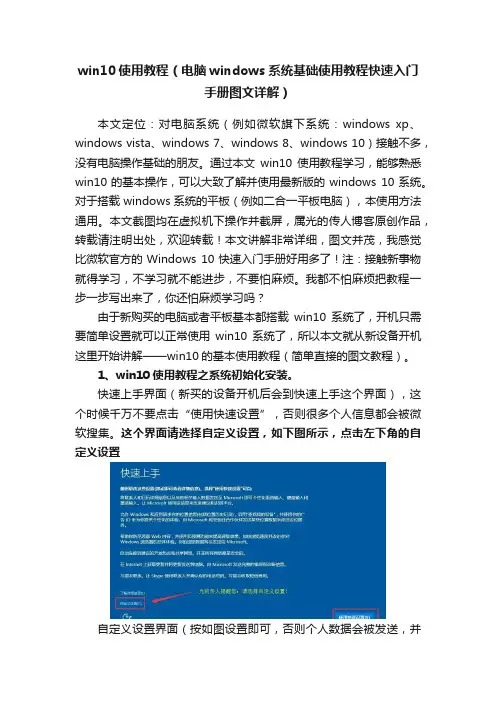
win10使用教程(电脑windows系统基础使用教程快速入门手册图文详解)本文定位:对电脑系统(例如微软旗下系统:windows xp、windows vista、windows 7、windows 8、windows 10)接触不多,没有电脑操作基础的朋友。
通过本文win10使用教程学习,能够熟悉win10的基本操作,可以大致了解并使用最新版的windows 10系统。
对于搭载windows系统的平板(例如二合一平板电脑),本使用方法通用。
本文截图均在虚拟机下操作并截屏,属光的传人博客原创作品,转载请注明出处,欢迎转载!本文讲解非常详细,图文并茂,我感觉比微软官方的Windows 10快速入门手册好用多了!注:接触新事物就得学习,不学习就不能进步,不要怕麻烦。
我都不怕麻烦把教程一步一步写出来了,你还怕麻烦学习吗?由于新购买的电脑或者平板基本都搭载win10系统了,开机只需要简单设置就可以正常使用win10系统了,所以本文就从新设备开机这里开始讲解——win10的基本使用教程(简单直接的图文教程)。
1、win10使用教程之系统初始化安装。
快速上手界面(新买的设备开机后会到快速上手这个界面),这个时候千万不要点击“使用快速设置”,否则很多个人信息都会被微软搜集。
这个界面请选择自定义设置,如下图所示,点击左下角的自定义设置自定义设置界面(按如图设置即可,否则个人数据会被发送,并且有微软广告推送):下一步四项也是可以关闭的。
再点击下一步:最后点击下一步,将会重启并设置win10登录账号等信息。
重启后进入以下界面“谁是这台电脑的所有者”,根据需要自行选择(个人电脑就选择“我拥有它”),然后下一步。
点击下一步进入个性化设置,如图所示,跳过此步骤即可。
跳过此步骤后,为这台电脑创建一个账户(需要记住密码,以后开机需要输入密码才能进入)点击下一步,出现一些文字轮播完成后,即大功告成,进入系统桌面,win10系统初始化也就完成了!2、win10系统使用教程之初步认识。

实验一 Windows基本操作【实验目的与要求】1.掌握并熟悉Windows XP界面,如何进入Windows XP;2.掌握并熟悉Windows XP的窗口操作以及存储体系;3.掌握并熟悉Windows XP的常用操作;4.熟练掌握控制面板、任务管理器和系统工具的使用。
【实验内容】1.如何进入Windows XP;2.Windows XP的窗口操作、存储体系简介;3.Windows XP的常用操作;4.控制面板、任务管理器和系统工具的使用。
【实验课时】4学时【实验步骤】第一、进入Windows XP一:登陆Windows XP开机后等待计算机自行启动到登陆界面,如果计算机系统本身没有设密码的用户,系统将自动以该用户身份进入Windows XP系统;如果系统设置了一个以上的用户并且有密码,用鼠标单击相应的用户图标,然后从键盘上输入相应的登陆密码并按回车键就可以进入Windows XP系统。
二:Windows XP桌面Windows XP的桌面由桌面图标,任务栏和语言栏三部分组成。
(1)桌面图标①桌面图标就象图书馆的书签一样,每一个图标都代表着一个常用的程序,文件,文件夹。
如“我的电脑”,“我的文档”,“网上邻居”,“回收站”,文件,文件夹和一些应用程序的快捷启动图标。
如果是安装系统后第一次登陆系统的话桌面的右下角只有一个回收站的图标。
②桌面的操作:在桌面空白处右单击鼠标就会出现如图:③移动鼠标到菜单上,相应的命令颜色就会发生变化。
命令后面有黑色小三角代表该命令后面还有子命令。
灰色命令代表当前不可用。
排列图标:当鼠标移动到该命令上边的时候,它的子命令就会自动展开,单击不同的命令选项就会使桌面上的图标按不同的方式进行排列。
刷新:刷新的本质含义是将电容器充电的一个过程,在这里我们可以将这个过程理解为让系统处于一个“清醒”的状态。
撤消删除:指取消刚刚执行删除操作。
图形属性:主要用来设置系统的图形模式,与主板相关。
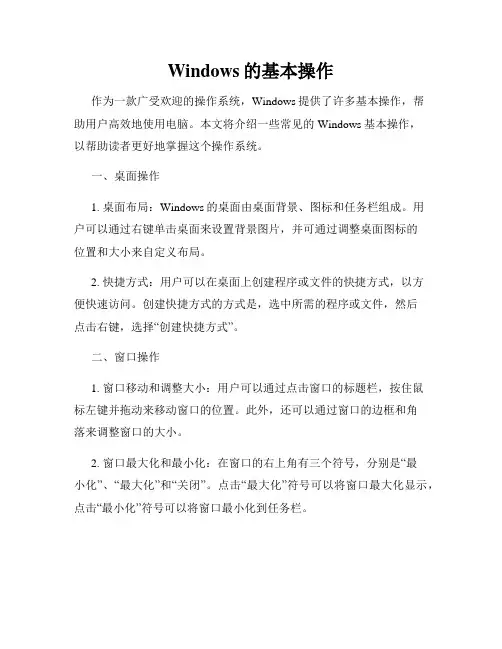
Windows的基本操作作为一款广受欢迎的操作系统,Windows提供了许多基本操作,帮助用户高效地使用电脑。
本文将介绍一些常见的Windows基本操作,以帮助读者更好地掌握这个操作系统。
一、桌面操作1. 桌面布局:Windows的桌面由桌面背景、图标和任务栏组成。
用户可以通过右键单击桌面来设置背景图片,并可通过调整桌面图标的位置和大小来自定义布局。
2. 快捷方式:用户可以在桌面上创建程序或文件的快捷方式,以方便快速访问。
创建快捷方式的方式是,选中所需的程序或文件,然后点击右键,选择“创建快捷方式”。
二、窗口操作1. 窗口移动和调整大小:用户可以通过点击窗口的标题栏,按住鼠标左键并拖动来移动窗口的位置。
此外,还可以通过窗口的边框和角落来调整窗口的大小。
2. 窗口最大化和最小化:在窗口的右上角有三个符号,分别是“最小化”、“最大化”和“关闭”。
点击“最大化”符号可以将窗口最大化显示,点击“最小化”符号可以将窗口最小化到任务栏。
3. 窗口切换:对于同时打开多个窗口的情况,用户可以使用Alt+Tab键来在窗口之间切换。
按住Alt键并连续按Tab键,直到选中需要切换到的窗口后释放Alt键即可。
三、文件和文件夹操作1. 文件的选择和复制:用户可以通过单击文件名来选择单个文件,或者按住Ctrl键并点击多个文件来进行批量选择。
选择完文件后,可以按Ctrl+C复制文件,然后在目标位置按Ctrl+V粘贴文件。
2. 文件夹的创建和重命名:用户可以右键单击桌面或文件资源管理器中的空白处,选择“新建文件夹”,然后输入文件夹名称来创建新的文件夹。
此外,用户还可以右键单击文件夹并选择“重命名”来修改文件夹的名称。
3. 文件的删除和恢复:用户可以选中要删除的文件,然后按Delete 键来直接删除文件。
如果用户误删了文件,可以在回收站中找到被删除的文件,并进行恢复操作。
四、应用程序操作1. 程序的打开和关闭:用户可以通过单击桌面上的程序图标或从开始菜单中选择程序来打开应用程序。
电脑入门操作大全电脑是一种用于高速计算的电子计算机器,被称为“20世纪最先进的科学技术发明之一”。
电脑由硬件系统和软件系统所组成,具有进行数值计算、逻辑计算和存储记忆等多项功能。
下面就让小编带你去看看电脑操作入门大全,希望能帮助到大家!零基础学电脑从入门到精通如今,手机已经成为我们生活中不可缺少的必需品,各种手机应用软件的层出不穷,使得智能手机占据了互联网的半壁江山,似乎手机无所不能了,平时,很多人觉得一手机在手便可以仗剑走天涯,但当我们走进职场,你就会发现,对于办公而言,手机还是有很大的局限性,掌握电脑知识,熟悉电脑基本操作是胜任工作的必备技能。
真是“书到用时方恨少”。
笔者就带你走进电脑的世界,让你从电脑小白跃升为办公自动化高手。
那么对于一些刚刚接触电脑的人,该如何学习电脑呢?需要学习些什么呢?今天笔者就来给大家讲讲,电脑初学者需要掌握什么,该从何学起,希望对刚刚入门的你,有所帮助。
一、认识电脑的基本组成电脑,我们也称之为微型计算机,计算机由软件和硬件两部分组成,我们用肉眼可以看到的部件就是硬件,计算机中运行的程序就是软件。
对于初学者,我们先了解一下电脑的基本组成。
台式电脑1、显示器与主机的接线显示数据线,主要分VGA、DVI、HDMI等几种接口,目前主流的还是VGA接口,不管哪种接口,都是要一头插显示器,一头插主机后面的接口,电脑接口有防错机制,插错了接口是插不进去的。
有的主机后面有集成显卡和独立显卡两个接口,对于这种情,一般我们是要插到独立显卡上的,当出现独立显卡插上不能正常工作时,我们再考虑接到集成显卡上。
2、主机和显示器电源线主机电源线和显示器电源线插口都是一样的,一头插电源插板上,一头插主机和显示器的插口即可。
3、鼠标和键盘的连接鼠标和键盘接口的形状是一样的,我们可以从鼠标和键盘接口的颜色对应,可以判断哪个接口应该接鼠标,哪个接口用来接键盘。
当然,如果我们的鼠标和键盘都是USB接口的,那就方便多了,主机后面一般会有4个USB接口,可以任意接插。
学会使用Windows操作系统的基础知识与技巧第一章:Windows操作系统的基本介绍Windows操作系统是一种由微软公司开发的操作系统,它是目前全球最常用的操作系统之一。
Windows系统具有用户友好界面、丰富的软件支持和广泛的硬件兼容性等特点,因此深受用户喜爱。
为了能够更加高效地使用Windows操作系统,掌握一些基本知识和技巧是必要的。
第二章:桌面的基本操作在Windows操作系统中,桌面是我们最常用的界面。
掌握桌面的基本操作可以提高我们的工作效率。
首先,我们可以通过鼠标右键点击桌面来打开上下文菜单,从中选择我们需要的操作,比如创建新文件夹、更改桌面壁纸等。
在桌面上,我们可以通过拖动图标来实现文件的移动和复制。
另外,还可以通过调整桌面图标的排列顺序和大小来满足个性化的需求。
第三章:文件和文件夹的管理文件和文件夹是我们在Windows操作系统中经常操作的对象。
为了更好地管理和组织文件,我们可以使用Windows资源管理器。
通过资源管理器,我们可以轻松地创建、删除和重命名文件夹,以及复制、剪切和粘贴文件。
另外,我们还可以使用搜索功能来查找特定的文件或文件夹,从而快速定位我们需要的内容。
第四章:任务栏的使用技巧任务栏位于桌面底部,它是快速启动应用程序和切换窗口的重要工具。
在任务栏上,我们可以固定我们最常用的软件,这样就能够直接通过点击图标来启动它们。
另外,任务栏还提供了多任务管理的功能,我们可以通过点击相应的按钮来切换窗口,或者使用Alt+Tab快捷键实现窗口的快速切换。
第五章:系统设置与优化为了更好地使用Windows操作系统,进行一些系统设置与优化是必要的。
例如,我们可以通过调整屏幕分辨率和字体大小来适应不同的显示设备和个人喜好。
此外,我们还可以定制任务栏和开始菜单的样式,以及更改系统的默认程序。
另外,及时进行系统更新和安装杀毒软件也是保持系统健康运行的关键。
第六章:常用快捷键的应用学习和掌握Windows操作系统中的常用快捷键可以帮助我们更加高效地完成各种操作。
Windows操作系统的使用技巧有关Windows 操作系统的使用技巧Windows操作系统,是由美国的微软公司(Microsoft)研发的操作系统,问世于1985年。
起初是MS-DOS模拟环境,后续由于微软对其进行不断更新升级,提升易用性,使Windows成为了应用最广泛的操作系统。
下面是店铺整理的有关Windows 操作系统的使用技巧,欢迎大家分享。
1.防止别人使用您的计算机一法我们知道,机器启动时要进入DOS状态,必须在进入Win98启动画面前按下CTRL键,直到显示“Windows 98 Startup Menu,然后选择“DOS Command Prompt。
您不妨试试以下方法:用任一编辑软件创建一个空文件,把它命名为WIN.BAT并存放在C盘的根目录下。
这样当您启动机器时,系统将自动地直接进入到DOS状态下(而此时要进入到Win98的GUI界面,您只需再键入Win后回车就行了)。
再在此基础上改进一下:您可以把C:Windows目录下的文件重命名为其它,如。
这样您就可以阻止任何人访问您的Windows系统了,因为只有您一个人知道要在DOS 状态下输入才能进入Windows。
是不是挺有效?2.阻止屏幕保护程序发生作用当您在进行磁盘碎片整理或压缩代理等操作时,如果这时屏幕保护程序被激活,这些操作进程将不得不从头开始。
为了解决这个问题,您可能会采取取消屏幕保护的功能。
其实,您只需在启动这些操作进程后,按下Ctrl+Esc组合键使“开始菜单一直开启到这些进程结束,这样就可阻止屏幕保护程序在此期间发生作用。
3.快速查看所有的文件我们知道“快速查看(Quick View)应用程序在Windows中可用来查看一些特定文件后缀名(如:*.DOC、*.BMP、*.XLS、*.TXT、*.PPT等)文档的大致信息。
而采用以下方法可使快速查看应用程序打开所有后缀名的文件。
首先,到“开始→设置→文件夹选项→查看中,选择“显示所有文件。